黑云一键重装系统win10后怎么设置电脑自动关机时间
更新时间:2016-09-17 08:45:07
作者:
黑云一键重装系统win10后怎么设置电脑自动关机时间?咱们在操作w764位专业版下载电脑的时候,就一定需要有人“值班”吗?很多用户觉得,晚上的时候去下载程序或者是游戏是最好的,但是又不想让自己的Win10专业版电脑一直处于开机的状态,所以不少用户都不得不一直坐在电脑前,等待着Win10专业版电脑中的下载任务完成,之后再将自己的电脑关闭掉,那么真的需要这样的麻烦吗?其实不是的!下面,小编就来介绍一下,如何在Win10专业版电脑中设置自动关机吧!
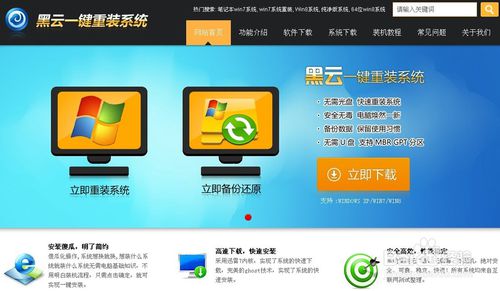
1.首先,咱们需要在Win10专业版电脑中同时按下键盘上的win+r快捷键打开电脑的运行窗口,之后,咱们在打开的窗口中输入shutdown –a命令并单击回车。
2.完成之后,咱们Win10专业版电脑的屏幕中就会出现一个黑色的命令窗口,然后在Win10专业版右下角的通知区域这里也会显示出计划任务被取消的字样。
3.除此之外,咱们也可以来设置一下如何在特定的时间里关机,例如咱们如果想让Win10专业版电脑在下午二点二十六关闭电脑的话,咱们就打开运行窗口,然后直接在其中输入at 14:26 shutdown –s并单击回车运行就可以了。
系统重装相关下载
系统重装相关教程
重装系统软件排行榜
重装系统热门教程
- 系统重装步骤
- 一键重装系统win7 64位系统 360一键重装系统详细图文解说教程
- 一键重装系统win8详细图文教程说明 最简单的一键重装系统软件
- 小马一键重装系统详细图文教程 小马一键重装系统安全无毒软件
- 一键重装系统纯净版 win7/64位详细图文教程说明
- 如何重装系统 重装xp系统详细图文教程
- 怎么重装系统 重装windows7系统图文详细说明
- 一键重装系统win7 如何快速重装windows7系统详细图文教程
- 一键重装系统win7 教你如何快速重装Win7系统
- 如何重装win7系统 重装win7系统不再是烦恼
- 重装系统win7旗舰版详细教程 重装系统就是这么简单
- 重装系统详细图文教程 重装Win7系统不在是烦恼
- 重装系统很简单 看重装win7系统教程(图解)
- 重装系统教程(图解) win7重装教详细图文
- 重装系统Win7教程说明和详细步骤(图文)




